Конспект урока по информатике для 3 курса "Инструменты выделения редактора Gimp" (3 курс, информатика)
Лекции +1
doc
информатика
Взрослым
22.02.2018
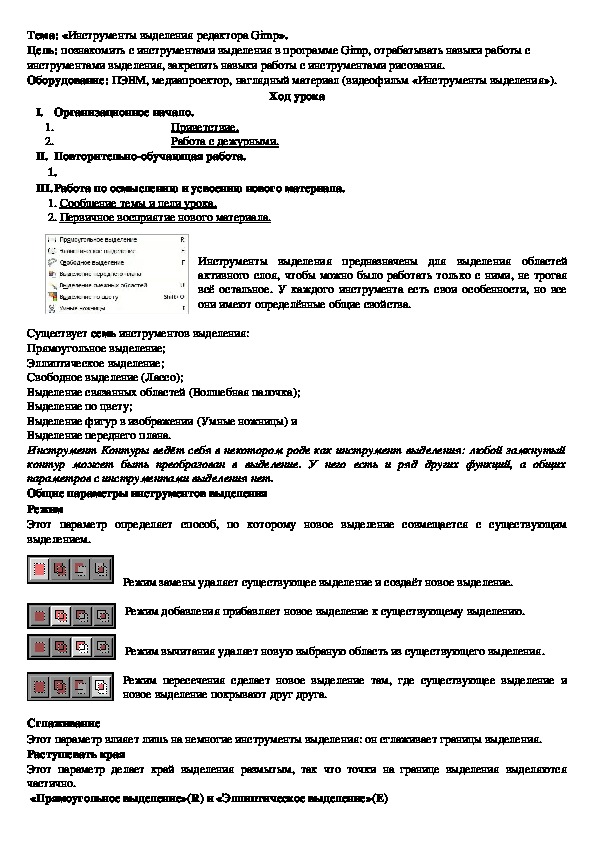
Тема: «Инструменты выделения редактора Gimp».
Цель: познакомить с инструментами выделения в программе Gimp, отрабатывать навыки работы с инструментами выделения, закрепить навыки работы с инструментами рисования.
Оборудование: ПЭВМ, медиапроектор, наглядный материал (видеофильм «Инструменты выделения»).
Инструменты выделения предназначены для выделения областей активного слоя, чтобы можно было работать только с ними, не трогая всё остальное. У каждого инструмента есть свои особенности, но все они имеют определённые общие свойства.
Инструменты выделения.doc
Тема: «Инструменты выделения редактора Gimp».
Цель: познакомить с инструментами выделения в программе Gimp, отрабатывать навыки работы с
инструментами выделения, закрепить навыки работы с инструментами рисования.
Оборудование: ПЭВМ, медиапроектор, наглядный материал (видеофильм «Инструменты выделения»).
I. Организационное начало.
Ход урока
1.
2.
Приветствие.
Работа с дежурными.
II. Повторительнообучающая работа.
1.
III.Работа по осмыслению и усвоению нового материала.
1. Сообщение темы и цели урока.
2. Первичное восприятие нового материала.
Инструменты выделения предназначены для выделения областей
активного слоя, чтобы можно было работать только с ними, не трогая
всё остальное. У каждого инструмента есть свои особенности, но все
они имеют определённые общие свойства.
Существует семь инструментов выделения:
Прямоугольное выделение;
Эллиптическое выделение;
Свободное выделение (Лассо);
Выделение связанных областей (Волшебная палочка);
Выделение по цвету;
Выделение фигур в изображении (Умные ножницы) и
Выделение переднего плана.
Инструмент Контуры ведёт себя в некотором роде как инструмент выделения: любой замкнутый
контур может быть преобразован в выделение. У него есть и ряд других функций, а общих
параметров с инструментами выделения нет.
Общие параметры инструментов выделения
Режим
Этот параметр определяет способ, по которому новое выделение совмещается с существующим
выделением.
Режим замены удаляет существующее выделение и создаёт новое выделение.
Режим добавления прибавляет новое выделение к существующему выделению.
Режим вычитания удаляет новую выбраную область из существующего выделения.
Режим пересечения сделает новое выделение там, где существующее выделение и
новое выделение покрывают друг друга.
Сглаживание
Этот параметр влияет лишь на немногие инструменты выделения: он сглаживает границы выделения.
Растушевать края
Этот параметр делает край выделения размытым, так что точки на границе выделения выделяются
частично.
«Прямоугольное выделение»(R) и «Эллиптическое выделение»(E) По сути, они отличаются лишь формой создаваемого выделения. Чтобы выделить объект, нужно просто
заключить его в рамку (зажимаем левую кн. мыши (далее ЛКМ) и тянем), а затем подогнать рамку по
размерам. При зажатой клавише Shift выделение получится пропорциональным, т.е. квадратное и круглое
соответственно.
«Свободное выделение»(F)
Выделение «от руки». Выделять инструментом можно двумя способами: а) как карандашом (просто
обводим изображение, не отпуская ЛКМ);
б) по опорным точкам (ЛКМ ставим точки, которые будут соединены прямыми и образуют выделение)
«Выделение смежных областей»(U)
Выделяет соседние области, схожие по цвету. Схожесть регулируется ползунком Порог в параметрах
инструмента, чем порог больше, тем больше оттенков войдет в выделение. Чтобы выделить, просто
щелкаем ЛКМ на нужной нам области.
«Выделение по цвету»(Shift + O)
Выделяет области с заливкой схожего цвета, в отличие от предыдущего инструмента – по всему
изображению/слою. Принцип действия тот же самый, так же используется Порог.
«Умные ножницы»(I)
Выделяет объект, распознавая его край. Распознавание идет по цвету и степени контрастности областей с
одной и с другой стороны от линии выделения. Выделение делается с помощью опорных точек (см.
Свободное выделение). Активируется выделение простым кликом ЛКМ внутри созданного контура. Не
очень точный инструмент.
«Выделение переднего плана»
Выделяет объекты, находящиеся на переднем плане. Но так как выделяем мы все равно сами, ручками, то
таким объектом можно сделать любую область на изображении, на каком бы плане она ни находилась на
самом деле. Создание выделения проходит в два этапа. Сначала мы приблизительно намечаем контуры
будущего выделения (напоминает Свободное выделение), а затем редактируем его в режиме, похожем на
маску: «фон» заливается синим (по умолчанию) цветом и для его изменения используется кисть, она
включится автоматически (цвет кисти неважен).
В параметрах инструмента есть пункт «Интерактивное уточнение»(Ctrl), с помощью которого мы
переключаем то, что именно мы помечаем: фон или передний план. И кистью закрашиваем что к чему
относится. Обозначив то, что нужно, нажимаем Enter и получаем наше выделение.
ЛЮБОЕ выделение снимается Ctrl + Shift + A или Выделение – Снять.
Весьма полезен пункт Выделение – Инвертировать (Ctrl + I), он делает выделение наоборот (выделится
то, что не было выделено)
Для отмены/применения плавающего выделения используйте команду Слой – Создать слой.
3. Просмотр видеофильмов «Инструменты выделения». (записать в тетрадь порядок работы с
инструментами выделения)
IV. Практическая работа.
1. Сообщение задания.
Сейчас мы будем работать с инструментами выделения.
2. Вводный инструктаж.
Практическая работа «Использование инструментов выделения».
1. Создать несколько изображений (4), залить градиентом разного цвета.
2. Используя инструмент Свободное выделение, отделить изображение Собака.jpeg и скопировать в
новое изображение 1.
3. Используя инструмент Умные ножницы, отделить изображение Автомобиль.jpeg и скопировать в
новое изображение 2.
4. Используя инструмент Выделение переднего плана, отделить изображение Яблоко.jpeg и
скопировать в новое изображение 3.
5. Используя инструмент Волшебная палочка, отделить изображение IMG_1.jpeg и скопировать в
новое изображение 4.
3. Самостоятельная работа.
4. Текущий инструктаж.
5. Анализ готовых работ. V. Итог урока.
VI. Задавание на дом.
Материалы на данной страницы взяты из открытых истончиков либо размещены пользователем в соответствии с договором-офертой сайта. Вы можете сообщить о нарушении.
22.02.2018
Посмотрите также:
© ООО «Знанио»
С вами с 2009 года.
![]()
О портале

